windows一直是有密码的共享 Win10访问共享文件提示用户名密码错误的解决办法
更新时间:2023-10-19 12:05:56作者:xiaoliu
windows一直是有密码的共享,Windows操作系统作为全球最主要的操作系统之一,一直以来都备受用户青睐,对于使用Windows 10系统的用户来说,在访问共享文件时遇到用户名密码错误的提示问题一直困扰着他们。这种情况的出现使得用户无法顺利访问共享文件,给工作和学习带来了一定的麻烦。究竟有哪些解决办法能够解决这一问题呢?本文将会为大家详细介绍。
具体方法:
1.在WIndows10桌面,右键点击桌面上的开始按钮。在弹出 菜单中选择“设置”菜单项。
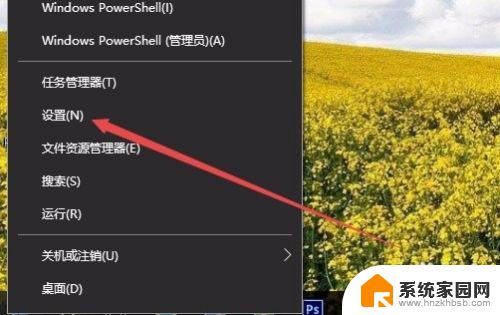
2.在打开的Windows设置窗口中,点击“网络和Internet”图标。
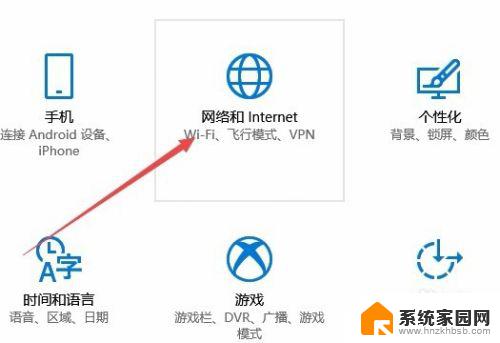
3.在打开的网络和Internet窗口中,点击右侧的“网络和共享中心”快捷链接。
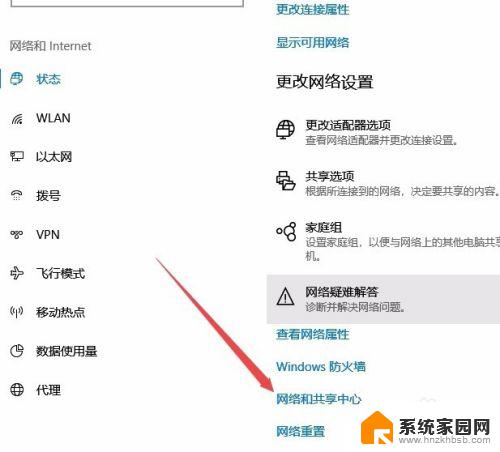
4.接下在在打开的网络和共享中心窗口中,点击左侧边栏的“更改高级共享设置”快捷链接。
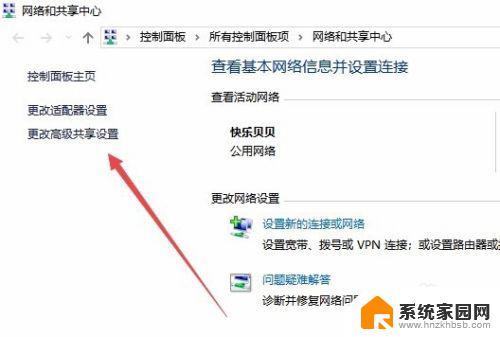
5.在右侧的窗口中找到“家庭组链接”一项,选择“使用用户账户和密码其他订购”一项。
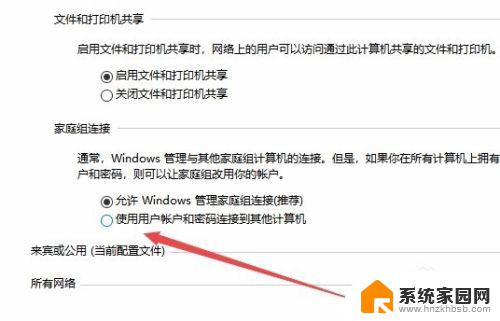
6.接下来在所有网络选中中找到“密码保护的共享”设置项,选择“关闭密码保护共享”一项。最后点击确确定按钮,重新启动计算机后,再次访问网络共享文件就可以方便的打开了。
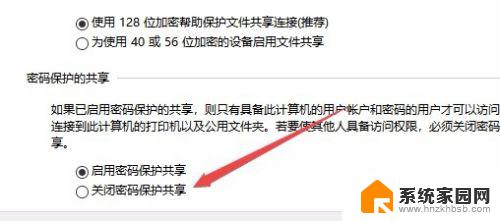
以上是关于 Windows 共享时出现密码保护的全部内容,如果您遇到相同的情况,可以按照以上小编的方法进行解决。
windows一直是有密码的共享 Win10访问共享文件提示用户名密码错误的解决办法相关教程
- win10共享文件网络密码错误 win10 访问共享提示用户或密码不正确怎么解决
- win10 访问网络位置 输密码一直错误 win10访问共享密码不正确
- windows共享密码错误 如何解决win10访问共享时显示用户或密码不正确
- win10电脑请输入管理员的名字与密码 Win10访问共享为什么总是提示用户或密码不正确
- 如何修改共享文件夹密码 win10如何更改访问共享的账号和密码
- win10共享要输入密码 win10家庭版无法访问共享文件夹不提示密码输入怎么解决
- win10连接共享打印机需要输入用户名和密码 共享打印机提示输入用户名和密码怎么办
- 无法共享打印机错误0x000006d9 Win10共享打印机提示错误代码0x000006d9解决方法
- win10共享提示0x8004005 win10报错0x80004005无法访问共享解决方法
- 用户名和密码错误怎么解决? Win10提示用户名和密码不正确解决方法找回用户名
- win10进不了桌面一直黑屏 win10开机黑屏无法正常进入桌面解决方法
- 电脑屏保在哪里调整 Win10屏保设置教程
- 电脑连接外部显示器设置 win10笔记本连接外置显示器方法
- win10局域网内远程控制电脑 win10怎么在局域网内实现远程访问
- win10右键开始菜单没反应 win10开始按钮右键点击没有反应怎么修复
- 无效网卡在win10系统里不能用吗? win10无线网卡连接不上路由器怎么办
win10系统教程推荐
- 1 电脑屏保在哪里调整 Win10屏保设置教程
- 2 电脑连接外部显示器设置 win10笔记本连接外置显示器方法
- 3 win10右键开始菜单没反应 win10开始按钮右键点击没有反应怎么修复
- 4 win10添加中文简体美式键盘 Win10中文输入法添加美式键盘步骤
- 5 windows10怎么关闭开机自动启动软件 Win10开机自动启动软件关闭方法
- 6 如何查看win10的激活状态 Win10系统激活状态查看步骤
- 7 计算机快捷方式怎么创建 Windows10创建我的电脑快捷方式的步骤
- 8 免费win10 激活 Win10专业版永久激活密钥
- 9 windows激活码可以随便用吗 Windows10激活码可以反复激活几次
- 10 定时关机windows10 Win10如何设置定时关机任务